Reklama
Používatelia, ktorí inovovali na Windows 8.1, sa stretli s rôznymi ťažkosťami. Už sme sa zaoberali sedem problémov s aktualizáciou Windows 8.1 a ich riešenie 7 Problémy s aktualizáciou systému Windows 8.1 a ako ich opraviťWindows 8.1 je viac ako len balík Service Pack. O významnej inovácii systému Windows 8.1 bolo hlásené, že počas aktualizácie a po nej spôsobuje niekoľko problémov. Ukážeme vám, ako opraviť najbežnejšie. Čítaj viac . Jeden problém, ktorý sme nezaradili, bol problém „mŕtvych titulov“ na úvodnej obrazovke.
Mŕtve dlaždice
Môžete podniknúť niekoľko krokov bezpečne inovujte na Windows 8.1 Ako bezpečne upgradovať na systém Windows 8.1Máte príšerné príbehy o tom, ako sa inovácie systému Windows 8.1 dostali strašne zle a nebránili vám v inovácii? Ak chcete vyskúšať systém Windows 8.1, môžete sa teraz učiť z lekcií iných ľudí a bezpečne upgradovať! Čítaj viac a hoci som bol veľmi opatrný, stále to bol problém, ktorý som osobne zažil. Z mojich diskusií o komunite spoločnosti Microsoft viem, že niekoľko ďalších používateľov sa stretlo s rovnakým problémom, napriek prijatiu bezpečnostných opatrení.
Problém spočíva v tom, že na obrazovke „Všetky aplikácie“ zostanú prázdne nezodpovedajúce tituly - skratky zostávajúce z aplikácií, ktoré boli následne aktualizované pri spustení aktualizácie.
Aplikácie majú nasledujúce názvy:
- ms-resource: /// photo / residAppname
- ms-resource: app_name
- ms-resource: chatAppTile
- ms-resource: manifestDisplayName
- ms-resource: ShortProductName

Príčina
Zatiaľ čo niekoľko Windows 8 môžu byť vyriešené 7 Windows 8 Niggles vyriešenýchWindows 8 má množstvo funkcií, ktoré môžu byť nepríjemné pre skúsených používateľov tradičnej pracovnej plochy Windows. Od pridania ponuky Štart po zakázanie objemnej pásky, hlučných živých dlaždíc a zbytočného zámku ... Čítaj viac , sú tu tituly úvodnej obrazovky. Vyššie uvedené názvy sú pozostatky starých natívnych aplikácií Fotografie, Bing, Chat, Fotoaparát a SkyDrive (OneDrive). Frustrácia pre používateľov je, že nemôžu byť odstránené alebo aktualizované prostredníctvom bežných kanálov.
Po kliknutí pravým tlačidlom myši nie je možné aplikáciu odstrániť tak, ako by ste očakávali v jednej z bežných aplikácií. Namiesto toho uvidíte len možnosti „Pripnúť na začiatok“ a „Prispôsobiť“.
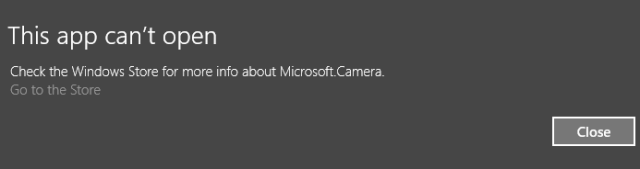
Po kliknutí ľavým tlačidlom myši sa používateľom zobrazí správa na obrazovke „Táto aplikácia sa nedá otvoriť. Ďalšie informácie nájdete v obchode Windows Store “spolu s odkazom na obchod. Ak používatelia kliknú na odkaz do obchodu, znova dostanú chybové hlásenie s textom „Vyskytol sa problém s aplikáciou, ktorú sa snažíte spustiť, ale Windows Store ju nemôže opraviť. Môžete skúsiť nainštalovať aplikáciu znova, alebo môžete požiadať správcu systému o ďalšie podrobnosti. “
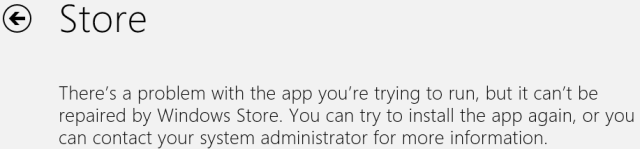
Používatelia špekulovali o rôznom počte potenciálnych príčin problému. Niekoľko ľudí uviedlo, že používali najnovšiu verziu antivírusového softvéru Avast v roku 2014, hoci sa pomaly objavili ľudia, ktorí používali rôzne antivírusové balíčky, čím vylúčili Avast.
Nakoniec, dôvod chyby sa nikdy neobjavil, ale našťastie oprava áno.
Oprava
Najprv musíte povoliť skryté priečinky v ponuke zobrazenia, potom prejdite na Používatelia / Používatelia / AppData / Lokálne / Microsoft / Windows / Aplikačné skratky.
Potom použite vyhľadávacie pole v pravom hornom rohu okna na vyhľadanie každej z piatich aplikácií pomocou a malý segment ich pôvodného názvu, napríklad „Foto“, „Microsoft“ (pre SkyDrive / OneDrive), „Bing“ a 'Fotoaparát'.

Ak to nevráti žiadne výsledky, môžete radiť priečinky podľa dátumu. Najstaršie podpriečinky by mali obsahovať problematické skratky.
V oboch prípadoch bude potrebné, aby ste zmenili nastavenia zabezpečenia počítača, aby ste mohli súbor odstrániť. Kliknite pravým tlačidlom myši na príslušný priečinok, kliknite na položku Vlastnosti a prejdite na kartu Zabezpečenie. Po kliknutí na položku „Upraviť“ a potom na „Pridať“ zadajte používateľské meno, ktoré na stroji používate.

Ak nie ste spokojní so zmenou nastavení zabezpečenia, existuje alternatívna metóda. Pravým tlačidlom myši kliknite na odkaz na úvodnej obrazovke v ľavom dolnom rohu obrazovky a vyberte príkaz Spustiť. Do poľa zadajte% appdata% a stlačte kláves Enter. Po zobrazení priečinka prejdite o jednu úroveň vyššie a potom kliknite na položku Miestne -> Microsoft -> Windows -> Skratky aplikácií.
Pred vykonaním opravy by ste mali byť opatrní - po každom odstránení sa ubezpečte, že ste odstránili správnu skratku a nie platnú skratku pre aplikáciu, ktorá funguje. Ak ste omylom vymazali pracovnú skratku, je zrejmé, že ju môžete rovno vrátiť do koša a obnoviť ju.
Aplikácia Chat
Pre staršiu aplikáciu Chat je to jednoduchší proces. Stačí odstrániť aplikácie Mail, Calendar a People, potom sa vrátiť do Microsoft Store a znova ich nainštalovať. Nestratíte žiadne údaje a prázdny názov Rozhovor zmizne.
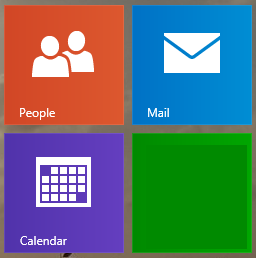
Zažili ste tento problém? Vypracovali ste príčinu? Možno ste našli alternatívne riešenie? Dajte nám vedieť v komentároch nižšie.
Dan je britský vysťahovalec žijúci v Mexiku. Je výkonným editorom pre sesterskú stránku MUO Blocks Decoded. V rôznych časoch pôsobil ako sociálny redaktor, kreatívny redaktor a finančný editor pre MUO. Nájdete ho, ako každý rok putuje po výstavnej ploche v CES v Las Vegas (PR ľudia, oslovte!) A robí veľa pozaďových webov…